Cara Mengonversi Video YouTube ke MP3 di PC
8 menit Baca
Diperbarui pada
Baca halaman pengungkapan kami untuk mengetahui bagaimana Anda dapat membantu MSPoweruser mempertahankan tim editorial Baca lebih lanjut
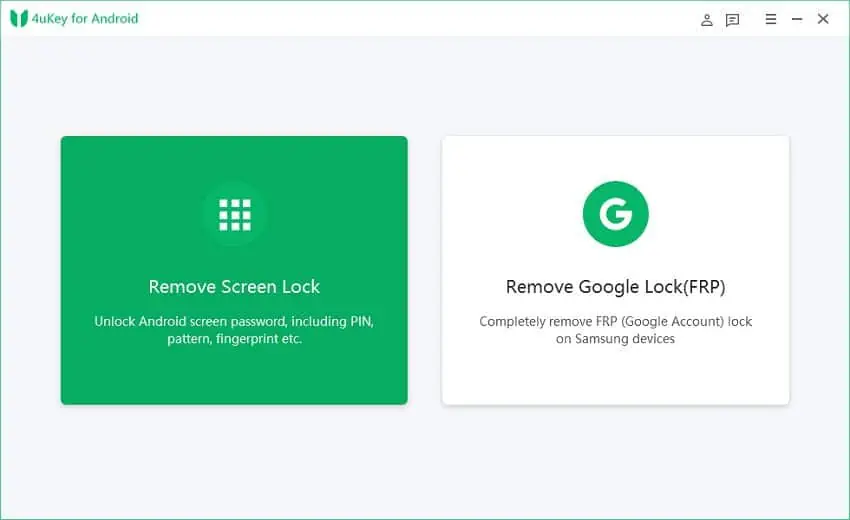
YouTube adalah situs web media streaming terbesar di dunia. Rumah bagi konten asli dan bersama, dari video hingga musik, dengan berbagai topik dan gaya hidup. Namun, terkadang, Anda ingin memiliki beberapa konten video ini sebagai audio dan mengaksesnya kapan saja tanpa internet.
Orang mengonversi video YouTube ke MP3 karena beberapa alasan, antara lain:
- Kemampuan untuk menggunakan pemutar media khusus audio di perangkat Anda
- Kemudahan penyimpanan karena mengkonsumsi lebih sedikit ruang.
- Mudah diakses offline.
Artikel ini mengungkapkan cara mengonversi video YouTube ke MP3 dan apa yang harus dipertimbangkan saat memilih pengonversi YouTube ke MP3.
Cara Mengonversi YouTube ke MP3 di PC
Ada dua metode yang dapat Anda gunakan dengan mudah untuk mengonversi YouTube ke MP3 di PC. Mereka:
Pengonversi Daring
Metode ini melibatkan penggunaan alat berbasis web untuk mengekstrak trek audio dari video YouTube dan mengubahnya menjadi format file MP3. Setelah Anda mengekstrak dan mengonversi audio, Anda dapat mengunduhnya ke perangkat Anda.
Mereka seringkali gratis; Anda dapat dengan mudah mengaksesnya dari perangkat apa pun dengan koneksi internet.
Konverter desktop
Pengonversi desktop adalah program perangkat lunak yang diinstal di PC Anda untuk mengonversi video YouTube menjadi file audio MP3 di komputer desktop Anda. Sebagian besar pengonversi desktop memiliki fitur tambahan seperti pengeditan tag ID3, pengeditan lanjutan, dan konversi seluruh daftar putar atau saluran.
Faktor yang Perlu Dipertimbangkan Saat Memilih Konverter
Faktor-faktor ini sangat penting untuk dipertimbangkan sebelum memilih konverter;
1. Kualitas keluaran: Konverter yang Anda gunakan harus dapat memberikan hasil berkualitas tinggi.
2. Kemudahan penggunaan: Konverter seharusnya tidak rumit untuk dioperasikan.
3. Keamanan dan keselamatan: Anda ingin menggunakan perangkat lunak yang aman.
1. Pengunduh Video EaseUS
EaseUS Video Downloader adalah program perangkat lunak yang memungkinkan Anda mengunduh video dari berbagai situs web, termasuk YouTube, Facebook, dan Vimeo. Program ini mudah digunakan dan memungkinkan Anda mengunduh video dalam berbagai format, termasuk MP4, FLV, dan MOV.
Pengunduh Video EaseUS juga menawarkan unduhan batch, yang memungkinkan Anda mengunduh banyak video secara bersamaan dan menyertakan pemutar video bawaan untuk melihat pratinjau konten yang diunduh. Perangkat lunak ini tersedia untuk sistem operasi Windows dan Mac. Ini menawarkan versi uji coba gratis dengan fitur terbatas, serta versi berbayar dengan fitur tambahan dan kemampuan mengunduh tanpa batas.
Langkah-langkah di bawah ini akan membantu Anda mengonversi video YouTube ke MP3 menggunakan EaseUS Video Downloader.
Langkah 1. Di Pengunduh Video EaseUS, salin dan tempel URL video ke bilah sebelum tombol telusuri.

Langkah 2. Pilih opsi unduhan Anda, yang dalam hal ini adalah MP3 serta kualitas yang disukai.
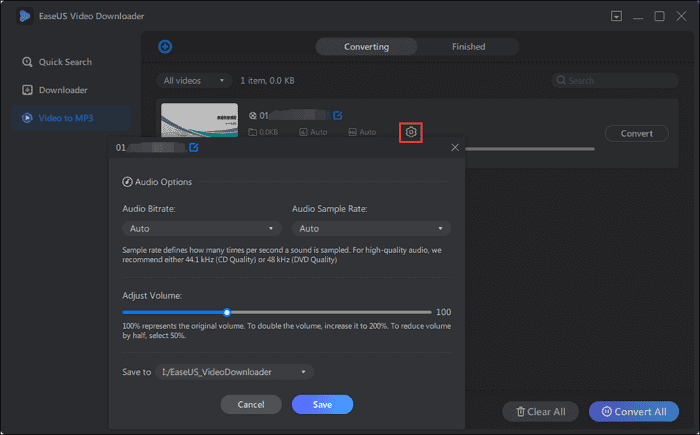
Langkah 3. Tunggu pengunduhan selesai, lalu lanjutkan menyimpan di mana pun Anda mau.
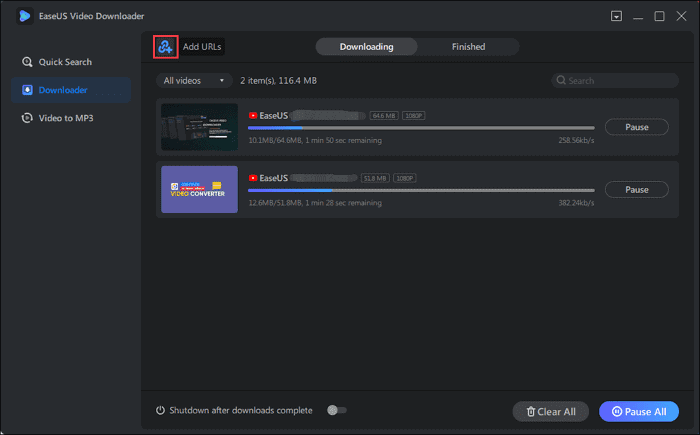
2.YTMP3
YTMP3 adalah alat online gratis yang memungkinkan pengguna mengonversi video YouTube ke file audio MP3 dengan cepat dan efisien. Situs web ini ramah pengguna dan tidak memerlukan instalasi atau pendaftaran perangkat lunak apa pun. Pengguna cukup menyalin dan menempelkan URL video YouTube yang ingin mereka konversi, dan YTMP3 akan mengurus sisanya.
Platform tersebut menawarkan fleksibilitas dalam kualitas audio, mulai dari 64 kbps hingga 320 kbps, sehingga cocok untuk berbagai keperluan, seperti mendengarkan musik atau pembuatan podcast. Selain itu, YTMP3 mendukung berbagai format video, termasuk MP4, 3GP, dan WEBM, memungkinkan pengguna mengonversi video dari berbagai platform berbagi video.
Ikuti petunjuk langkah demi langkah ini tentang cara menggunakan YTMP3;
Langkah 1. Buka YouTube dan temukan video yang ingin Anda ubah menjadi audio.
Langkah 2. Salin URL video.
Langkah 3. Buka tab baru di browser web Anda dan buka situs web YTMP3 (https://ytmp3.cc/).
Langkah 4. Rekatkan URL video YouTube ke kolom teks di situs web YTMP3.
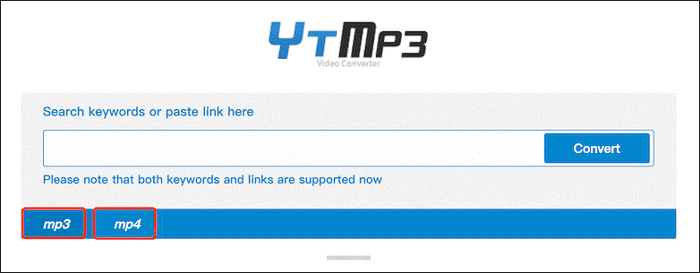
Langkah 5. Klik tombol "Ubah".
Langkah 6. Tunggu hingga proses konversi selesai.
Langkah 7. Setelah konversi selesai, klik tombol "Unduh" untuk mengunduh file audio ke perangkat Anda.
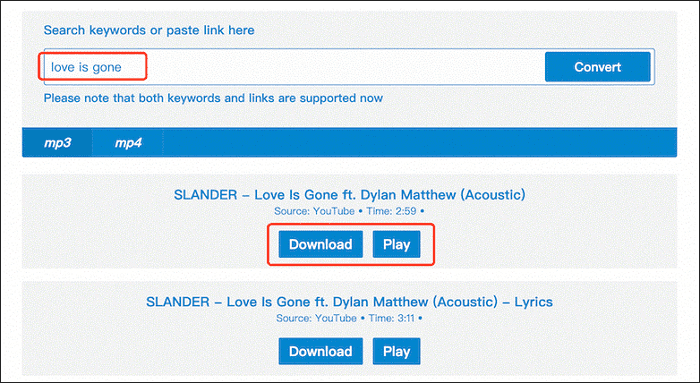
Langkah 8. Simpan file ke lokasi pilihan Anda di perangkat Anda.
Langkah 9. Sekarang Anda dapat mendengarkan file audio di perangkat Anda atau mentransfernya ke perangkat lain untuk diputar.
3. Konverter Video Daring
Online Video Converter adalah alat online serbaguna dan ramah pengguna yang memungkinkan pengguna mengonversi file video dan audio dengan mudah. Ini mendukung berbagai format, termasuk format video populer seperti MP4, AVI, dan MOV, dan format audio seperti MP3 dan WAV.
Ini membuatnya berguna bagi individu yang sering bekerja dengan format file berbeda dan membutuhkan cara sederhana dan efektif untuk mengonversinya. Situs web ini mudah digunakan, dan proses konversinya mudah.
Selain konversi, Online Video Converter juga menawarkan fitur seperti kemampuan untuk menyesuaikan parameter video seperti resolusi, bitrate, dan frame rate, serta trimming, cropping, dan menambahkan subtitle ke video. Fitur-fitur ini menjadikan Online Video Converter alat yang komprehensif untuk konversi dan pengeditan video dan audio.
Ikuti langkah-langkah di bawah ini untuk menggunakan Pengonversi Video Online untuk mengonversi video YouTube Anda ke format MP3:
Langkah 1. Buka Pengonversi Video Online di perangkat apa pun pilihan Anda, dan rekatkan URL video yang ingin Anda unduh dalam format MP3.
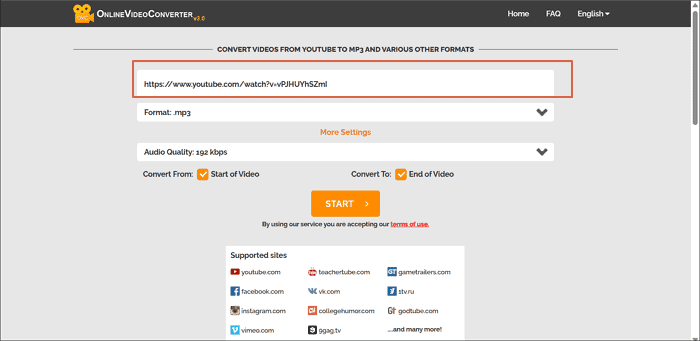
Langkah 2. Pilih format MP3 dari daftar format yang tersedia.
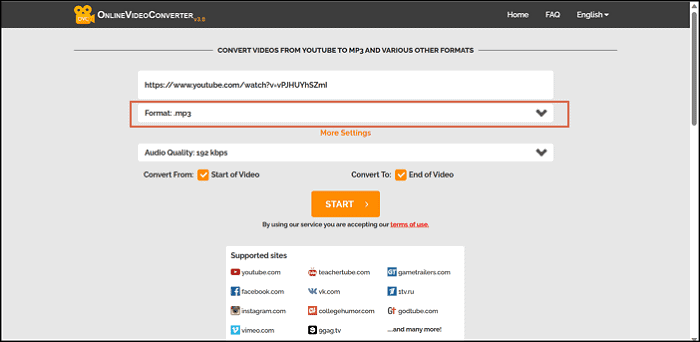
Langkah 3. Klik Konversi untuk memulai proses ekstraksi mengubah MP4 Anda menjadi file MP3.
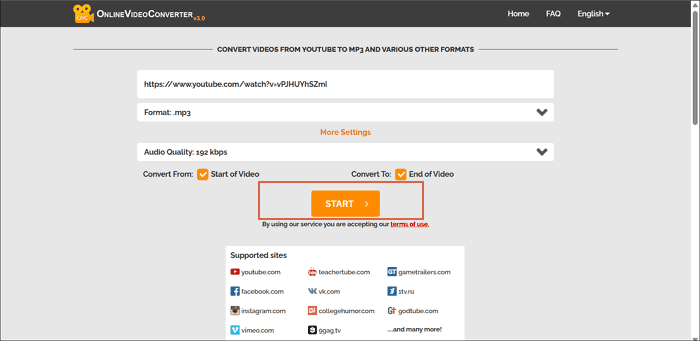
Langkah 4. Pilih ''Unduh'' di layar Anda untuk melanjutkan menyimpan video ke perangkat Anda.
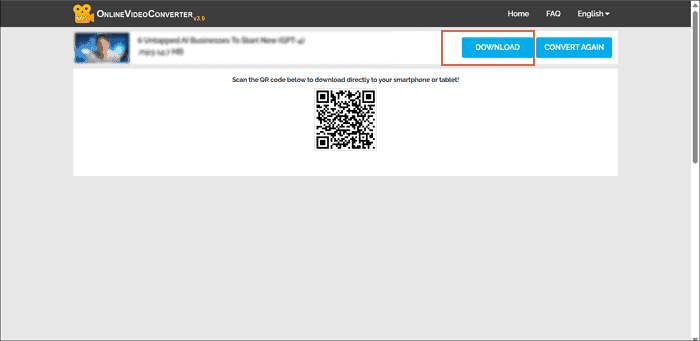
Kesimpulan
Setelah membahas tiga metode yang dapat Anda gunakan untuk mengonversi YouTube ke MP3 di PC, mungkin Anda belum menyimpulkan metode yang disukai. Seperti yang diharapkan, konverter desktop dan online memiliki pro dan kontra, yang dapat membantu Anda memutuskan. Pro dan kontra tersebut antara lain sebagai berikut;
Konverter Desktop
Pro
- Salah satu keuntungannya yang signifikan adalah sepenuhnya bebas iklan, menjadikannya pilihan yang sangat baik bagi pengguna yang ingin menghindari gangguan.
- Konverter desktop mendukung konversi batch, memungkinkan pengguna mengonversi banyak file sekaligus, menghemat waktu dan tenaga.
- Pengguna juga dapat mendownload thumbnail dan subtitle menggunakan Desktop converter, sehingga memudahkan untuk mengakses dan menggunakan file media.
- Selain itu, konverter Desktop mampu dengan mudah memproses file berukuran besar, menjadikannya alat yang andal dan nyaman bagi pengguna yang sering bekerja dengan file berukuran besar.
Kekurangan
- Jika Anda bekerja dengan kumpulan data yang besar atau kompleks, pengonversi desktop dengan kemampuan kinerja rendah dapat menyebabkan waktu pemrosesan yang lambat atau sistem mogok, yang menyebabkan frustrasi dan hilangnya produktivitas.
- Konverter desktop dengan fitur yang lebih canggih dapat membuat kewalahan dan membingungkan, terutama bagi mereka yang kurang berpengalaman dengan teknologi. Kurva pembelajaran untuk fitur lanjutan ini mungkin curam, membutuhkan waktu dan upaya tambahan untuk menguasainya.
- Memilih pengonversi desktop dengan fitur yang terlalu rumit untuk kebutuhan Anda dapat mengakibatkan pengalaman pengguna yang kurang efisien dan membuat frustrasi.
Pengonversi Daring
Pro
- Kemampuan untuk berbagi video yang dikonversi di media sosial merupakan keuntungan signifikan menggunakan konverter online. Berbagi video dapat meningkatkan keterlibatan dan membantu menumbuhkan pemirsa Anda, baik untuk tujuan pribadi maupun profesional.
- Dengan berbagai konversi format yang tersedia, pengonversi online dapat menjadi alat serbaguna yang memungkinkan Anda bekerja dengan berbagai format video. Fleksibilitas ini dapat menghemat waktu dan tenaga Anda dengan menghindari kebutuhan untuk menggunakan banyak program atau alat untuk jenis file yang berbeda.
- Salah satu manfaat paling signifikan menggunakan pengonversi online adalah banyak tersedia secara gratis, menjadikannya dapat diakses oleh pengguna yang mungkin tidak memiliki anggaran untuk perangkat lunak berbayar. Aksesibilitas ini dapat sangat bermanfaat bagi individu atau usaha kecil yang perlu mengelola konten video tetapi mungkin tidak memiliki sumber daya untuk berinvestasi dalam perangkat lunak yang mahal.
Kekurangan
- Beberapa pengonversi daring mungkin juga memiliki keterbatasan dalam menyesuaikan video yang sedang diunduh. Ini bisa menjadi kerugian bagi pengguna yang perlu melakukan pengeditan atau perubahan khusus pada video sebelum atau sesudah konversi.
- Kelemahan potensial lain dari beberapa konverter online adalah bahwa mereka memerlukan akses internet wajib. Ini bisa merepotkan bagi pengguna yang perlu mengonversi video secara offline atau di area dengan konektivitas internet terbatas.
- Selain itu, beberapa konverter online mungkin memiliki kecepatan konversi yang lambat, yang dapat membuat frustasi bagi pengguna yang perlu mengonversi banyak file dengan cepat atau memiliki proyek yang sensitif terhadap waktu. Kecepatan konversi yang lambat juga dapat memperlambat produktivitas dan alur kerja secara keseluruhan, menyebabkan penundaan dan frustrasi bagi pengguna.
Kebutuhan untuk mengonversi video ke MP3 sering muncul, dan untungnya ada banyak pilihan yang tersedia untuk itu. Saat memilih antara pengonversi desktop dan pengonversi online, penting untuk mengetahui fakta Anda, dan itulah yang kami sediakan untuk Anda.
Konverter desktop adalah taruhan terbaik Anda jika Anda tidak memerlukan fitur yang terlalu canggih. Konverter desktop tidak hanya menyelesaikan pekerjaan tetapi juga memiliki beberapa keuntungan tambahan yang membuat prosesnya lancar dan mulus.







